Crétions et préparation
des objets 3D:

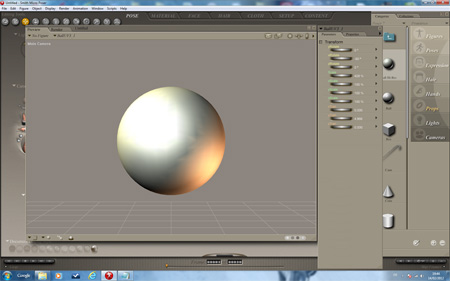
Une fois Poser7 démarré, chargeons la
sphère Hires, celle-ci peut être trouvée
dans la librairie des Props, dans le dossier
Primitives.
Nous allons la dupliquer deux fois, comme
ça nous nous retrouvons avec trois sphères
identiques, une nous servira d'objet "Terre",
une pour les nuages et une autre pour
l'atmosphere.
Par défaut, Poser7 nomme les différentes
spheres "BallUV3...", pour s'y retrouver, nous
allons les renommer en quelques chose d'un peu
plus évocateur: "Terre" pour la première
sphère, "Nuages" pour la seconde, et
"Atmosphere" pour la dernière. Ceci sera fait
via l'onglet "Properties"
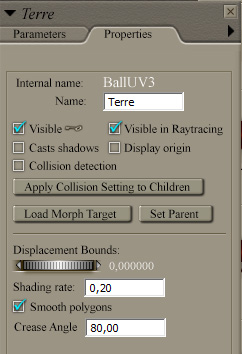 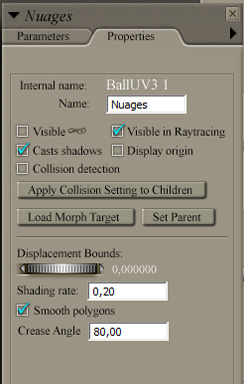
LES OMBRES:
Nous
n'avons pas besoin que la terre produise des
ombres, et l'atmosphere non plus, par contre,
pour plus de réalisme, nous aurons besoin des
ombres produites par les nuages.
Pour cela, décochons la case "Casts
shadows" pour le "terre" et pour l'atmosphere,
et gardons la séléctionnée pour les
"nuages"
LES TAILLES:
Pour
les tailles des différentes sphères, celle
des nuages sera plus grande que la "terre", et
celle de l'atmosphère sera plus grande que
celle des nuages, à chacun de retenir les
tailles qui conviennent le mieux à son
animation.
Pour exemple, voici les tailles que j'ai
choisi pour ce film:
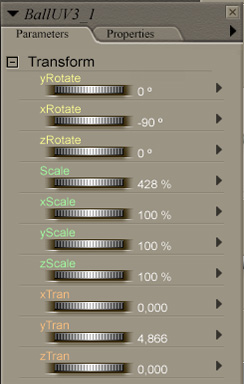
Pour
la terre J'ai choisi comme valeur du Scale 428
%
Pour les nuages Scale 438 %
Et pour l'atmosphere Scale 445 %
Pour m'éloigner du Ground, j'ai donné à
toutes les sphère le valeur Ytran 5
APPLICATION DES
MATERIAUX:
Terre:
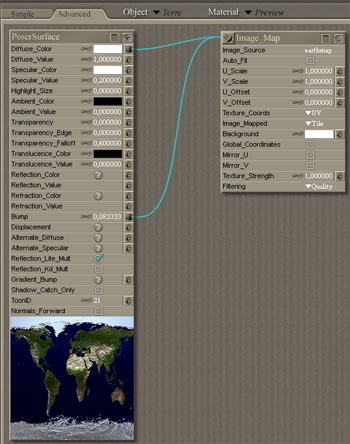
C'est ici que nous allons utiliser les
différentes textures que vous avez dû
téléchargées au début de cet article.
Commençons par la terre. Selectionnons la
sphère "terre" et allons dans la Material
Room, dans la fenêtre des matériaux,
chargeons un nouveau Node "New Node" (Click
droit sous Pc), et choisissons dans le menu
déroulant l'option: 2D Texture puis Image_Map. Voilà
le Node est chargé, il ne reste plus qu'à le
paramètrer et le connecter.
Dans ce Node chargeons l'image
"Earthmap.jpg" via "Image_Source", et
connectons ce node dans PoserSurface à la
proprièté "Diffuse_Color", réglons "Highlight_Size"
sur "O", ceci pour éliminer les lumières
spéculaires.
Pour donner un peu de relièf à notre
globe, nous allons utiliser cette même texture
pour le Bump, donc connectons le Node sur la
proprièté Bump, j'ai choisi
la valeur 0,083333 pour cet paramètre.
Nuages:
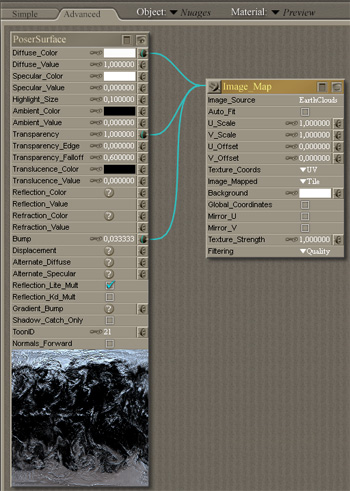
Je
sélectionne la sphère "Nuages", je fait
éxactement les même opérations qu'avec la
terre, sauf que je choisi comme texture, le
second fichier que vous avez téléchargé,
celui-ci est nommé "EarthClouds.jpg"
Je connecte le node aux proproètés
"Diffuse_Color", "Transparency" et "Bump"
Diffuse_Color:1
Transparency: 1
Bump: 0.033333
Les parties noirs de l'image vont être
transparentes.
ATMOSPHERE:
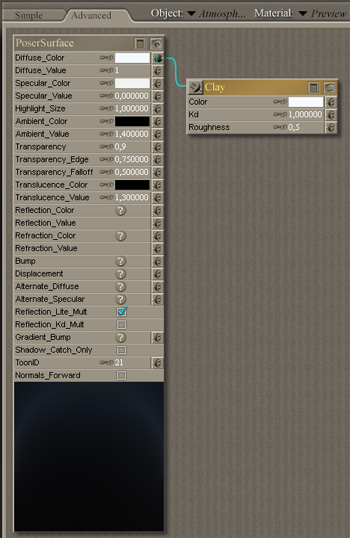
Je
dois vous avouer que c'est la partie où j'ai
eu le plus de mal à trouver un node, une
astuce ou un paramètrage réaliste. Mais bon
voici ce que j'ai gardé, si vous avez des
suggéstions, je suis preneur.
L'idée est de rendre le Halo d'atmosphère
qui englobe la terre, j'ai choisi comme node,
New Node - Lighting - Diffuse - Clay, j'ai
connécté celui-ci à la proprièté
"Diffuse_Color" et j'ai mis comme couleur un
Bleu trés clair.
RENDU:
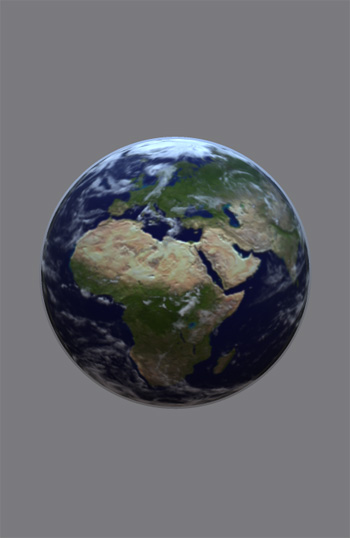
ANIMATION:
J'ai fait une animation en 500 images, 25
images/ seconde, pour la terre et les
nuages.
Voici les valeurs Choisies:
Terre:
Rotation sur l'axe des Y de 50°
Nuages:
Rotation sur l'axe des Y de 45°
Rotation sur l'axe des X de 12°
Mais à vous de choisir vos propres valeurs
en fonction du resultat que vous voulez
obtenir.
Voilà, c'est fini.
à Bientôt.
Hicham.
|